
ĐỔI VÀ ĐỌC HỒ SƠ DẠNG PDF
lượt xem 145
download
 Download
Vui lòng tải xuống để xem tài liệu đầy đủ
Download
Vui lòng tải xuống để xem tài liệu đầy đủ
Nhằm mục đích phổ biến tài liệu trên Internet một cách dễ dàng và nhất quán, tránh được vấn đề trục trặc của việc chưa có tiêu chuẩn chung để dùng tiếng Việt trên mạng Internet, nhiều cơ quan, đoàn thể đã quyết định đăng các bài viết bằng tiếng Việt với một trong hai dạng chữ VPS và VNI hay Unicode dưới dạng HTML. Ngoài ra, trên Internet bạn thường thấy có những cơ quan của chính phủ Liên Bang hay Tiểu Bang của Hoa Kỳ hay những Hội đoàn đã yết thị những mẫu đơn (chẳng hạn...
Bình luận(0) Đăng nhập để gửi bình luận!
Nội dung Text: ĐỔI VÀ ĐỌC HỒ SƠ DẠNG PDF
- ĐỔI VÀ ĐỌC HỒ SƠ DẠNG PDF Phạm Lệ-Hương Nhằm mục đích phổ biến tài liệu trên Internet một cách dễ dàng và nhất quán, tránh được vấn đề trục trặc của việc chưa có tiêu chuẩn chung để dùng tiếng Việt trên mạng Internet, nhiều cơ quan, đoàn thể đã quyết định đăng các bài viết bằng tiếng Việt với một trong hai dạng chữ VPS và VNI hay Unicode dưới dạng HTML. Ngoài ra, trên Internet bạn thường thấy có những cơ quan của chính phủ Liên Bang hay Tiểu Bang của Hoa Kỳ hay những Hội đoàn đã yết thị những mẫu đơn (chẳng hạn như các mẫu ấn chỉ khai thuế, mẫu xin sổ thông hành, v.v..) hay những bài viết rất hữu ích bằng những hồ sơ dưới một dạng khác hơn là TEXT hay HTML. Những kết nối bạn thấy trên www có hàng chữ PDF file, hay hình tượng (icon) như ghi ở đây: - được dùng để hướng dẫn bạn đến hồ sơ được dùng dưới dạng PDF (Portable Document Format files). Hồ sơ dạng PDF là những bản sao từ bản gốc, đã được sản xuất bằng chương trình điện toán Adobe Acrobat Program1, chương trình này cần có để chuyển đổi các hồ sơ ở dướI các dạng khác nhau thí dụ như ở dạng “*.doc file” khi bạn dung Microsoft Word, hay dạng “*.wpd file” khi bạn dùng WordPerfect để đánh máy văn bản gốc của bạn, dùng đa ngôn ngữ như Việt, Pháp, Anh và Hán. Trên Internet hiện nay còn có rất nhiều “Thư viện điện tử” (Electronic library) cũng được gọi là “Cơ sở dữ liệu” (databases) và đa số tài liệu trong các cơ sở dữ liệu này được lưu trữ dứơi dạng HTML (HyperText Markup Language), Thí dụ: Việt Nam Thư Quán: http://vnthuquan.net , hay dạng PDF (Portable Document Format), Thí dụ: Thư Viện Tiếu Lùn: http://tieulun.hopto.org:25000/ , Viện Việt Học: http://www.viethoc.org có tài liệu về Chữ Nôm, Lịch Sử VN, Địa Lý VN, v.v.. niêm yết ở mục Việt Học Thư Quán: http://www.viethoc.org/content.php?menu=24&page_id=47 Muốn đọc tài liệu tiếng Việt trên Internet hiện nay đa số các websites đều dùng font tiếng Việt Unicode, do đó vấn đề đọc tiếng Việt ngay trên màn hình máy điện toán không có bị cản trở như trước đây nữa. Tuy nhiên một số website tiếng Việt lại sử dụng hồ sơ dạng PDF, độc giả chỉ có thể đọc được hồ sơ dạng này với điều kiện phải có chương trình Adobe Reader (còn gọi là Acrobat Reader), được chuyển tải miễn phí từ Internet. Độc giả có thể chuyển tải bài viết dạng PDF về máy của mình nhưng không thể hiệu đính ngay trên văn bản này như trên văn bản dạng “word doc” được, nhưng nếu dùng chương trình PitStop song song với Adobe cũng có thể hiệu đính được, nhưng cũng có giới hạn vì tiếng Việt có dấu thanh đi kèm. 1
- 1. Đọc tài liệu dạng PDF: Một số website tiếng Việt lại lưu trữ hồ sơ của họ dưới dạng PDF, và cho độc giả chuyển tải miễn phí về máy của mình để đọc sau này Muốn đọc hồ sơ dạng PDF máy điện toán của bạn cần phải có chương trình Adobe Reader của công ty Adobe, hiện nay đã có phiên bản 7.0, được phép chuyển tải miễn phí từ website này: http://www.adobe.com/products/acrobat/readstep2.html Quý bạn cần phải chuyển tải chương trình này vào máy của mình, bằng cách vào địa chỉ URL ghi trên, sau đó trả lời vài câu hỏi về hệ điều hành của máy (Windows 2000, XP, v.v.) - nên để máy tự động chuyển xuống, và cài đặt cho bạn (rất nhanh và dễ dàng), sau đó tắt máy rồi mở máy lại, bạn sẽ thấy cái biểu tượng (icon) màu đỏ* của công ty Adobe (*trade mark of Adobe) hiện trên màn hình (desktop) của bạn. Biểu tượng của Adobe Reader* Nếu bạn nhận được một hồ sơ đính kèm e-mail có dạng PDF thì bạn sẽ thấy cái “đuôi” của hồ sơ này có dấu chấm đi trước ba chữ “.pdf” [cũng giống như hồ sơ dạng “word doc” có dấu chấm trước chữ “.doc” – thí dụ : Saigon.pdf - nếu bạn muốn đọc ngay tài liệu này thì chỉ cần nhấn nút chuột (click mouse) vào hồ sơ đó và nếu máy của bạn đã có cài đặt sẵn Adobe Reader rồi, máy sẽ tự động mở hồ sơ này ra để bạn đọc được dạng PDF này. Nếu bạn chưa có Adobe Reader thì nên vào Internet và chuyển tải chương trình miễn phí Adobe Reader vào máy của bạn, vì không có nó thì bạn không đọc được PDF, nhất là bây giờ các cơ quan chính phủ như Sở thuế, Sở cung cấp giấy xin gia hạn thông hành (passport), mẫu đơn xin visa đều dùng mẫu đơn loại PDF này. 1. Chuyển đổi tài liệu sang dạng PDF Muốn chuyển đổi tài liệu dưới dạng “.doc” (word.doc), “.xls” (Excel), “.pub” (Publisher), “.pps” (PowerPoint), v.v.. sang dạng PDF, bạn cần phải mua chương trình Adobe [không phải Adobe Reader] nhưng bao gồm cả Adobe Reader có cùng phiên bản (version) trong đó rồi (nếu bạn đang dùng Adobe Reader với phiên bản cũ hơn phiên bản này, thì nên loại bỏ phiên bản cũ đi) - hoặc nếu không muốn tốn tiền mua chương trình Adobe, bạn có thể chuyển tải miễn phí nhưng có lẽ có giới hạn v/v sử dụng chương trình loại này, có tại URL này: http://www.pdf995.com/ [tôi không dùng cái này nên không rõ cách dùng ra sao] - để làm việc song song với những chương trình căn bản nói trên của Microsoft cho dù hai công ty sản xuất ra những chương trình này khác nhau nhưng nó tương thích với nhau, vì khi cài đặt chương trình của Microsoft xong, bạn cài đặt thêm chương trình Adobe nó sẽ gắn thêm cái biểu tượng (icon) của Adobe trên màn hình MS Word để khi làm xong văn bản bằng Word doc, bạn có thể bấm nút chuột vào biểu tượng này của Adobe để lưu hồ sơ bằng dạng PDF. Nếu không thấy cái biểu tượng này bạn có thể chuyển ngay hồ sơ đang làm với word doc sang PDF bằng cách bấm lệnh đơn: - File - Print Khung Printer sẽ hiện ra, bạn chọn tên ở khung “Properties” bằng cách nhấn nút chuột vào mũi tên ở phía tay trái của chữ Properties, có ghi tên của máy in mà bạn đang dùng (thí dụ HPLeserjet, Adobe PDF) để đổi sang tên Adobe PDF, đó là phương tiện để “IN” 2
- bằng máy in loại nào [thực ra là đổi hồ sơ dạng doc sang dang PDF), máy sẽ làm việc chuyển đổi cho bạn (vì khi làm cài đặt cái Adobe program, nó cài sẵn cái máy in ảo (virtual printer) này và nó tên là Adobe PDF)- Đặt tên hồ sơ giống như tên của word doc hay tên khác tùy ý, máy sẽ tự động lưu trữ hồ sơ vừa chuyển đổi với “cái đuôi” hồ sơ là PDF 2. Dùng máy Scanner với hồ sơ PDF Khi bạn mua máy scanner, thí dụ HPScanjet 45/70C (tôi mua series này giá bây giờ rất rẻ, dùng tốt) và cài đặt chương trình để chạy máy scanner loại này, bạn có thể scan thẳng các trang sách tiếng Việt và lưu trữ dưới dạng PDF được, rất tiện lợi, khỏi phải qua giai đoạn lưu trữ từng trang sách dưới dạng hình ảnh (JPG, Bitmap, v.v..) bằng cách sau đây: 3. Mở chương trình Adobe [không phải Adobe Reader], rồi nhấn nút chuột vào lệnh đơn có biểu tượng Adobe “Create PDF”. 4. Chọn lệnh “From Scanner” – máy sẽ hoạt động như là bạn đang dùng chương trình scan của Hp cung cấp khi mua máy scanner. Xin coi hình dưới đây: 3
- Chọn nút thứ 4 từ trên xuống From scanner 5. Sau đó bạn làm việc sửa chữa độ đậm/nhạt của hồ sơ, v.v.. và nhấn “Accept” máy sẽ làm việc scan trang hồ sơ đó, 6. Tiếp tục làm các trang kế tiếp. Các chữ bằng tiếng Việt, tiếng Tàu, tiếng Pháp, Anh, v.v.. có trên cùng trang sách của bạn sẽ được ghi đầy đủ không mất một chữ nào cả. Xin coi hình dưới đây: Trang sách được làm scan với máy HPScanner qua chương trình Adobe, hiển thị cả chữ Việt, chứ Hán và hình vẽ màu. 4
- 7. Làm xong bạn bấm nút “Done” và đặt tên hồ sơ với cái đuôi “*.pdf”. 8. Nếu muốn lưu lại dưới dạng hình ảnh JPG thì bạn dùng lệnh Save as và thay vì dùng đuôi PDF thì dùng JPG, nhưng hồ sơ sẽ trở thành từng trang hình chứ không liên tục như ở dưới dạng PDF. 9. Nhưng nếu quý bạn nhận được hồ sơ dạng PDF mà có nhiều hình ảnh muốn dùng riêng từng hình, bạn cũng có thể dùng Adobe để coi hồ sơ này, sau đó lưu lại (save as) bằng PDF xong rồi lưu lại lần nữa bằng JPG thì những hình trong từng trang này sẽ được lưu thành từng hình một. Nếu có chữ trong trang kèm với hình, mà bạn chỉ muốn có hình thôi, bạn hãy dùng Photoshop mà sửa chữa bằng cách “crop” hình riêng rẽ rồi sau đó lại lưu hình. 10. Dồn trang, xen trang, trích trang trên hồ sơ PDF Chương trình Adobe [không phải Adobe Reader] cho phép bạn có thể dồn trang (merge pages) của các hồ sơ rời với hồ sơ chính mà bạn đang coi, hoặc xen kẽ một vài trang vào giữa một trang khác bằng cách sau đây : 11. Mở hồ sơ PDF chính ; 12. Nhấn nút « pages » ở phía tay trái của khung hình ; 13. Một khung lệnh đơn sẽ hiện ra ; 14. Chọn trang nào bạn muốn dùng làm mốc để xen trang hay nhập trang từ đó ; 15. Nhấn nút chuột vào mục « Options » ; 16. Tùy ý chọn « Extract » (trích trang), « Insert » (xen trang ),v.v.. 17. Làm xong bạn phải Lưu trữ (Save as) trở lại dưới dạng PDF với một tên hồ sơ khác để tránh nhầm lẫn với hồ sơ cũ. Ngoài ra chương trình Adobe còn có nhiều đặc trưng khác rất hữu ích cho việc xuất bản bằng hồ sơ điện tử, bạn cần phải « cắp sách vào lớp học » đàng hoàng mới làm được. Tác giả bài này có kiến thức giới hạn nên chỉ có thể chỉ dẫn những điều sơ đẳng mà thôi. Xin quý độc giả thông cảm. Phạm Lệ-Hương LEAF-VN (http://www.leaf-vn.org) e-mail : phamhuong_usa@yahoo.com *** 1 Adobe Acrobat và Adobe Acrobat Reader là nhãn hiệu có cầu chứng (hay đã đăng ký) tại tòa của Công ty Adobe Acrobat (Trade mark of Adobe Acrobat) (Rev.4-2-07-PLH) 5

CÓ THỂ BẠN MUỐN DOWNLOAD
-

Macromedia Flash - Hiệu ứng chữ rơi
 12 p |
12 p |  176
|
176
|  59
59
-

Hướng dẫn chuyển đổi định dạng và biên tập file video- P1
 5 p |
5 p |  139
|
139
|  21
21
-

Bảo vệ máy tính trước lỗ hổng WebGL
 5 p |
5 p |  167
|
167
|  17
17
-

Tạo form dạng PDF
 4 p |
4 p |  134
|
134
|  15
15
-

Total Video Converter 3.71 : Chuyển đổi video và audio toàn diện đa năng
 10 p |
10 p |  67
|
67
|  6
6
-

Làm thế nào để tài khoản Google của bạn an toàn hơn?
 5 p |
5 p |  74
|
74
|  5
5
-
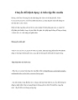
Chuyển đổi định dạng và biên tập file media
 7 p |
7 p |  103
|
103
|  4
4
Chịu trách nhiệm nội dung:
Nguyễn Công Hà - Giám đốc Công ty TNHH TÀI LIỆU TRỰC TUYẾN VI NA
LIÊN HỆ
Địa chỉ: P402, 54A Nơ Trang Long, Phường 14, Q.Bình Thạnh, TP.HCM
Hotline: 093 303 0098
Email: support@tailieu.vn









